Amazonの超高コスパなサブスクリプションサービス「Amazonプライム」。
Amazonプライムには多くの特典がありますが、その中でもAmazonプライムビデオはトップクラスの人気コンテンツです。
Amazonプライムビデオを視聴すると、視聴履歴が残るだけでなく、履歴に基づいて自動的に関連作品等が表示されます。
自分の好みに合った作品が提示されるのは便利な反面、家族でアカウントを共有していると「こんなのいつ見たんだ?」と全てバレてしまいます。
そこで本記事では、パソコン・スマホのブラウザ、プライムビデオアプリ、FireTVなど各デバイスから履歴を消す方法をご紹介します。
プライムビデオを利用すると残る3つの履歴
プライムビデオを再生すると3つの履歴が残ります。
- 視聴履歴
- 表示履歴
- 「次に観る」や「あなたが興味のありそうな映画」などの視聴履歴に基づくおすすめ作品の表示
これらを消して視聴した事実をなかったことにしてみます。
プライムビデオの視聴履歴を残さない方法は?
1番簡単なのは「プライムビデオの視聴履歴等を残さないようにする」という設定方法があればいいのですが、残念ながら本記事作成時点ではこのような設定はありません。
よって視聴するたびに視聴履歴の削除を行う必要があります。
ですが、ブラウザやアプリからの視聴の際は抜け道があります。
ダウンロードして見る
FireTVからの視聴では適応外ですが、ブラウザやアプリではダウンロードしたものを視聴すると視聴履歴に残りません。
これはスマホアプリの画面ですが、ダウンロードしてから視聴すると視聴履歴には残りません。(表示履歴には残りますが消し方は後述します)
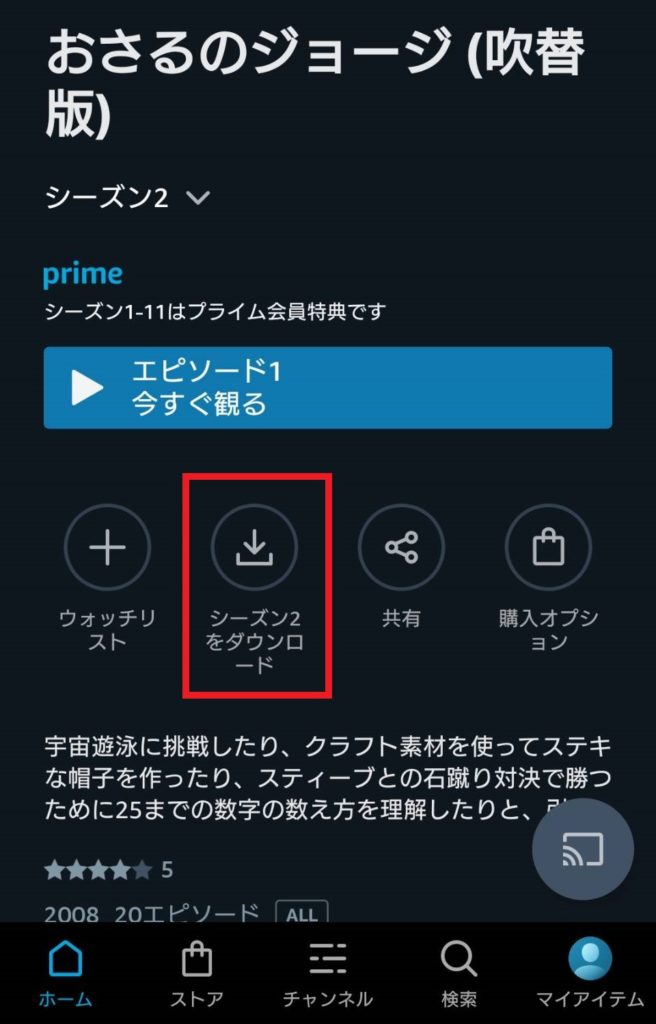
ダウンロードのページにはもちろん入りますが、視聴後は編集をタップして
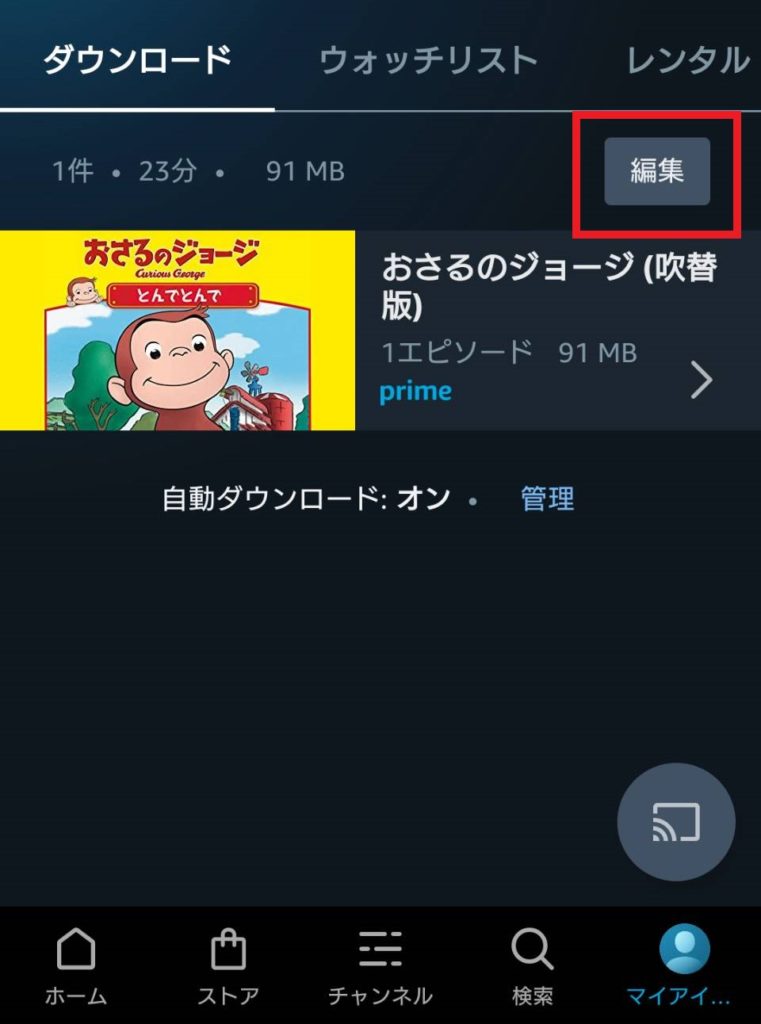
削除をすれば完了です。
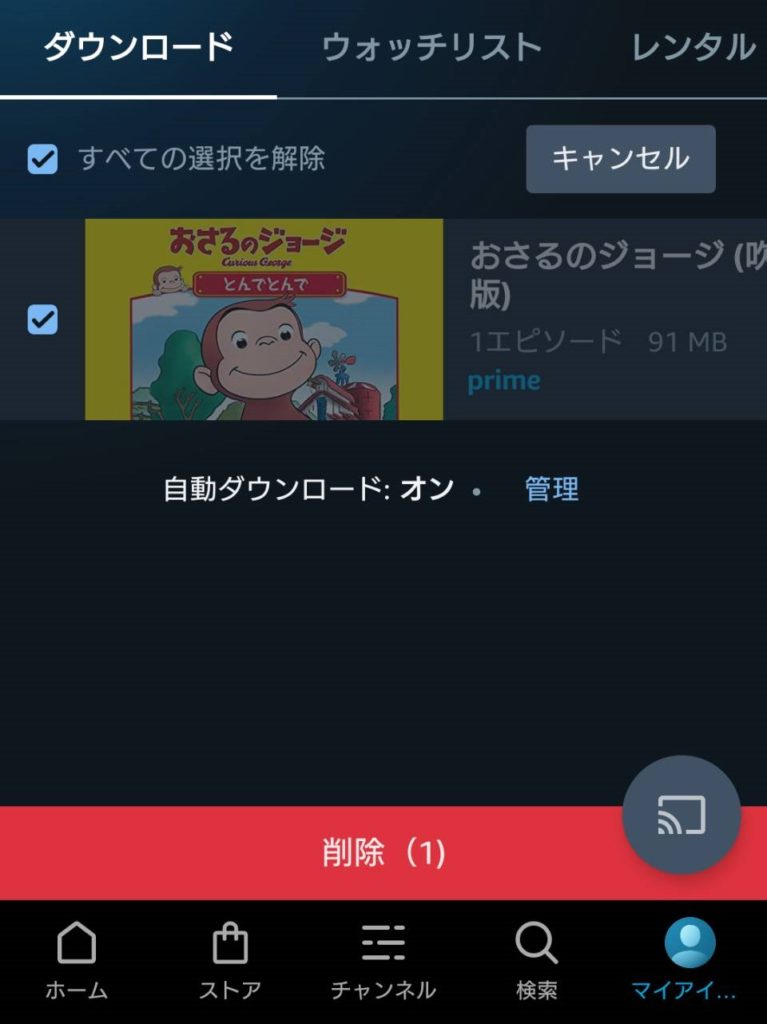
視聴履歴・最近見たアイテムを消す方法
ブラウザやアプリからはわざわざクリックしないと視聴履歴は目に入りませんが、FireTVだとホーム画面にでかでかと「最近見たアイテム」として視聴履歴が目に入るため消したい人は多いかもしれません。
アプリからは消せない
視聴履歴はアプリからの削除が出来ないため、パソコンのブラウザからの操作をオススメします。
ブラウザから消す
以下はパソコン表示です。
「マイストア」→「おすすめの商品を正確にする」→「視聴済みのビデオ」と進み、
「視聴履歴から削除する」を押すと選択した視聴履歴が消えます。
スマホからは表示が見つからないため、ブラウザのメニューから「PC版サイト」にチェックを入れてPC表示で操作した後、チェックを外してください。
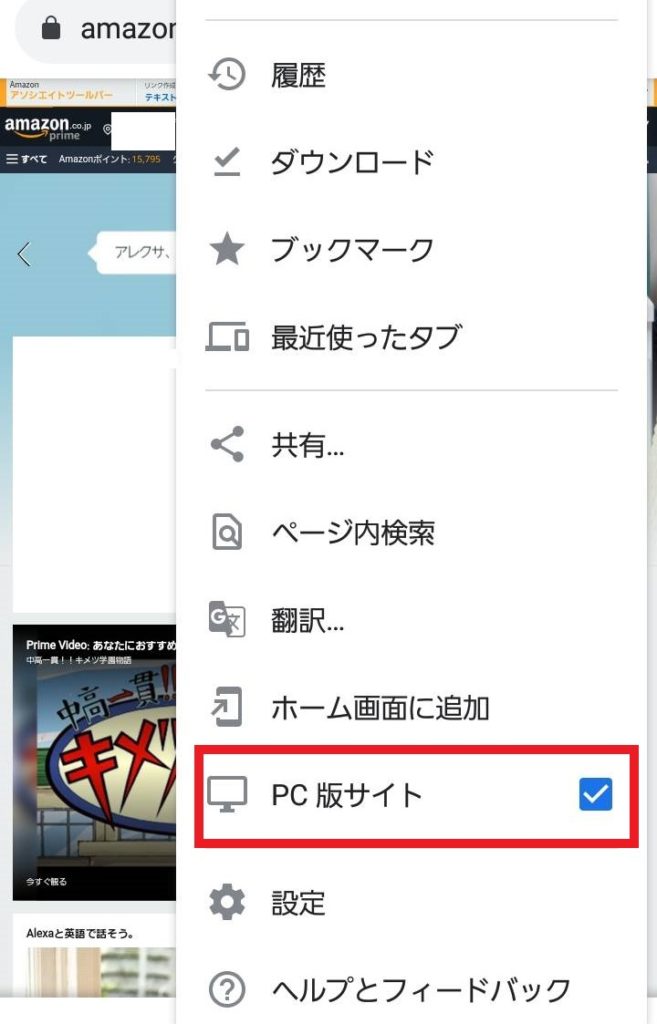
スマホ画面を下までスクロールすると「Amazon PCサイト」とあり、ここからもパソコン表示にできますがキャッシュ等を削除しないとスマホ表示に戻らなくなるので要注意です。
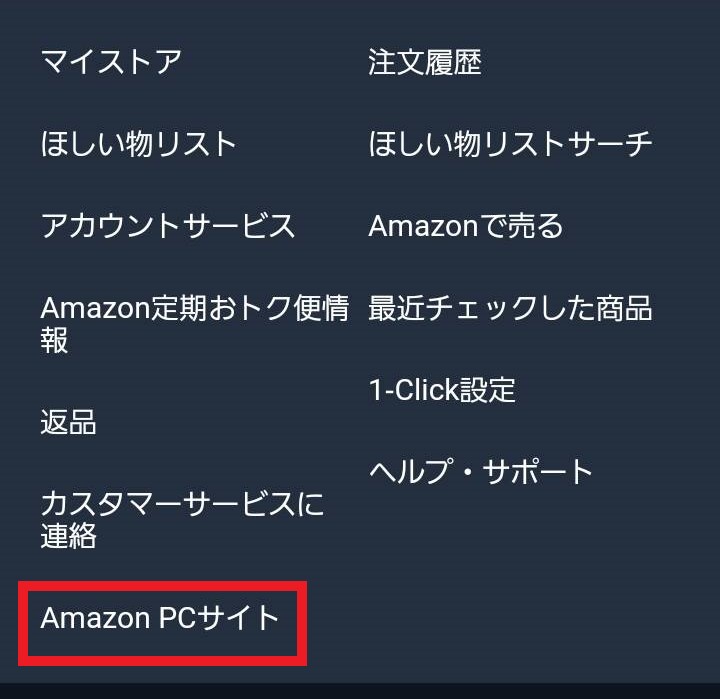
Fire TVから消す
「最近見たアイテム」が表示されるのはFire TVのみです。
これがFire TVの視聴履歴となりますが、先ほどパソコンの視聴履歴から消したはずのセーラームーンがこちらには残っています。
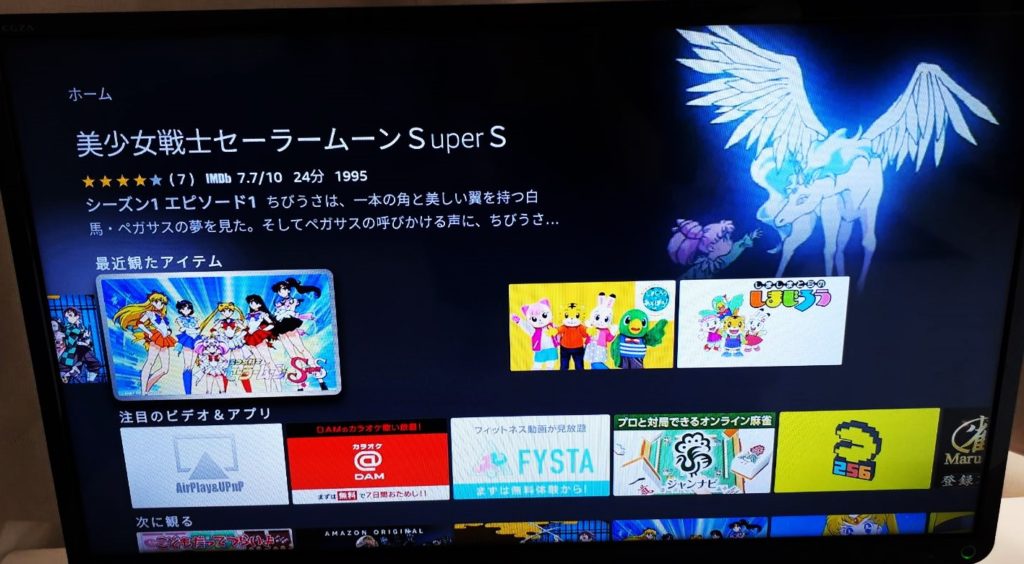
消したい作品にカーソルを合わせたままリモコンのメニューボタンを押すと、右下に表示が出ますので「ここから削除」を押します。
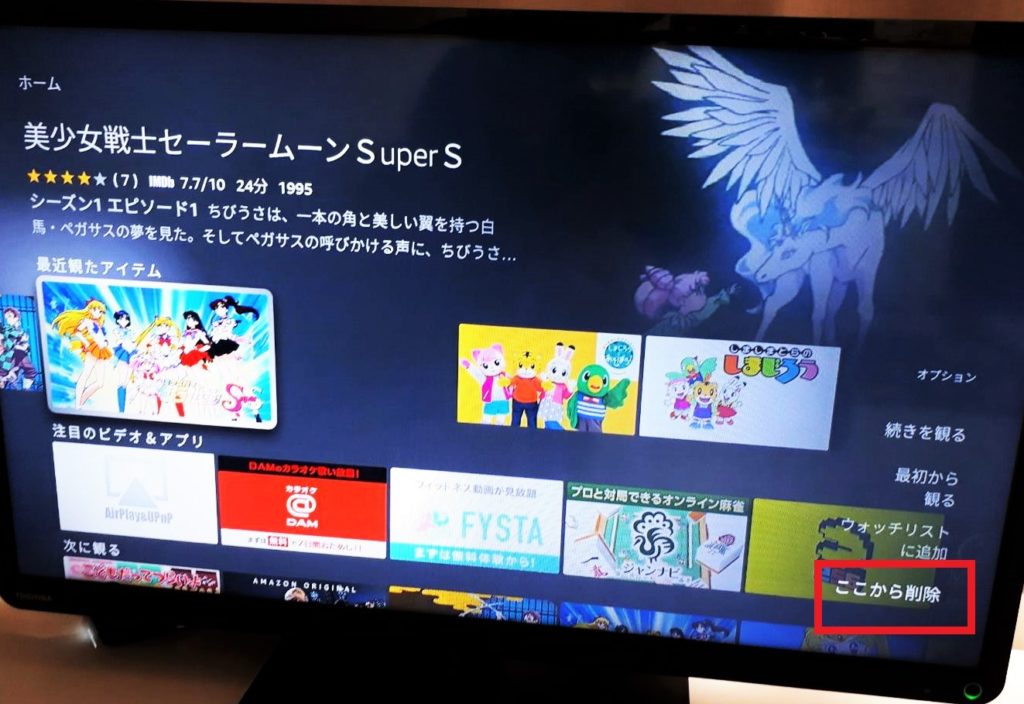
これで「最近見たアイテム」から選んだ作品が消えました。
このように削除した感が残りますが、時間を置けば表示が詰められて自然になります。
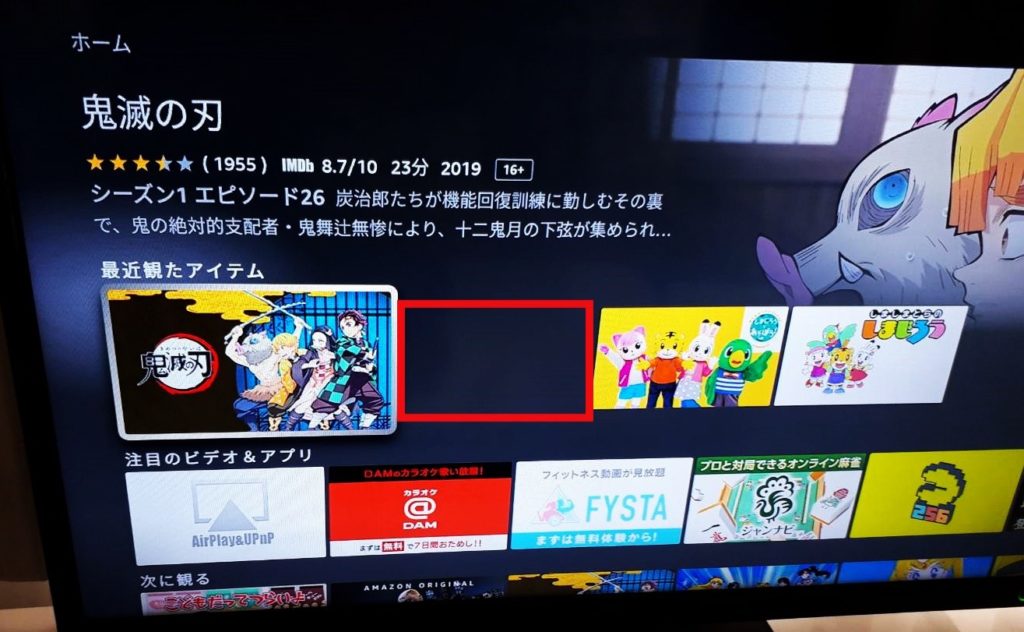
表示履歴を消す方法
Amazonプライムビデオを見て残る履歴は視聴履歴の他に、表示履歴があります。
表示履歴はプライムビデオに関わらず、Amazonでクリックした商品が全て履歴に残ります。
表示履歴はパソコン・スマホから削除が可能です。
パソコンでは、「①マイストア」→「②表示履歴」→「③表示から削除」で履歴が消せますし、「表示からすべての商品を削除する」で一括削除ができます。
一括削除だとプライムビデオだけでなく、Amazonでクリックした商品の表示履歴も消えますのでご注意ください。
スマホでは、左上のメニューをタップし、
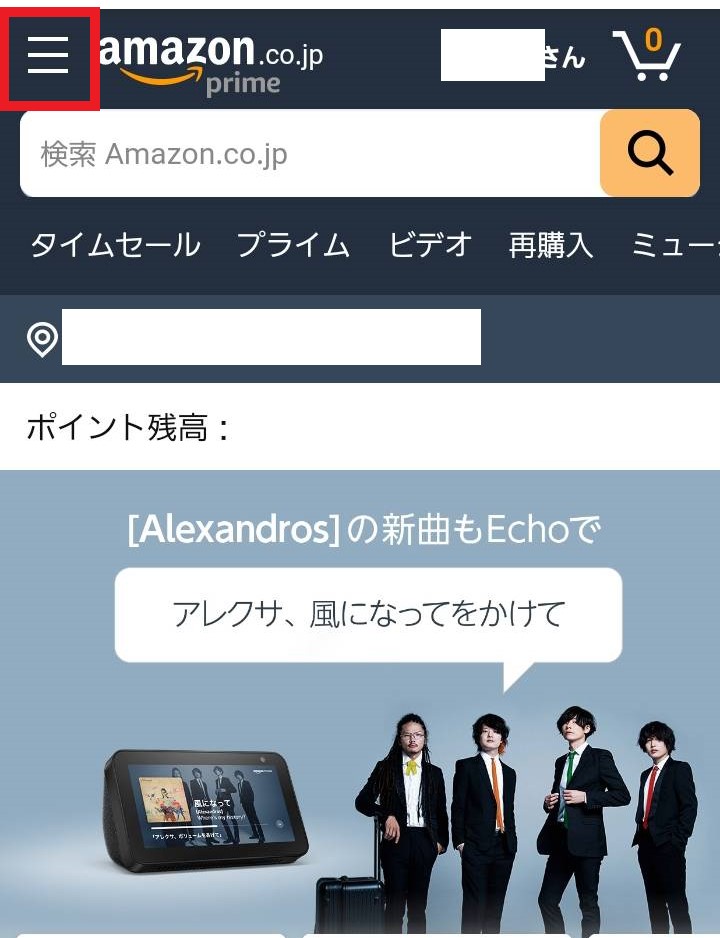
「表示履歴」を選び、
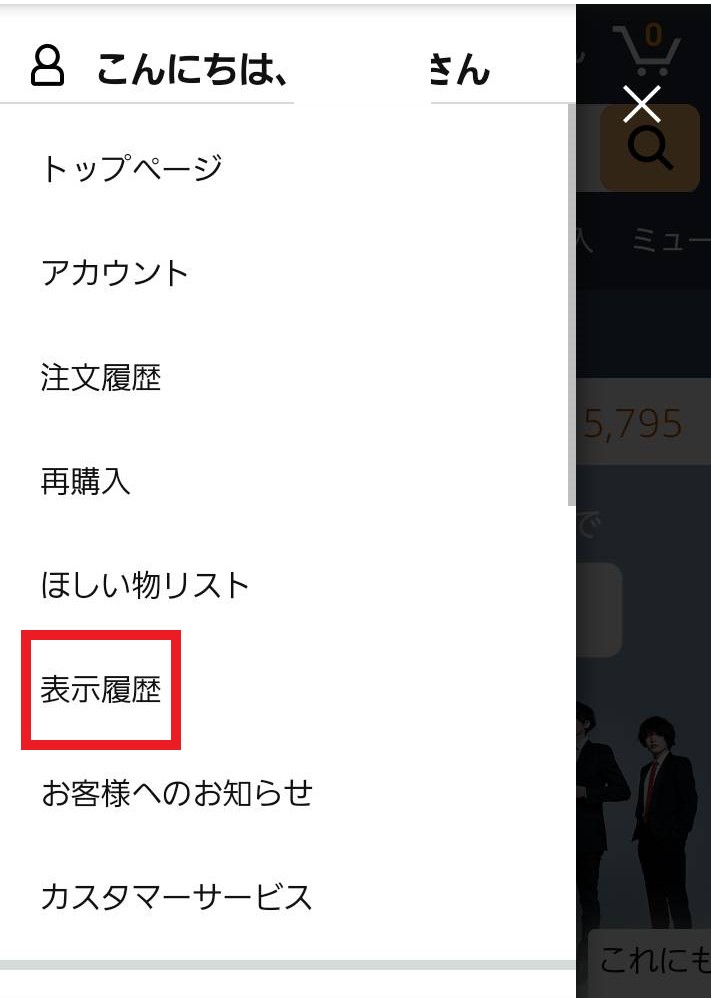
「表示から削除」で表示履歴が消せますし、「表示からすべての商品を削除」で一括削除もできます。
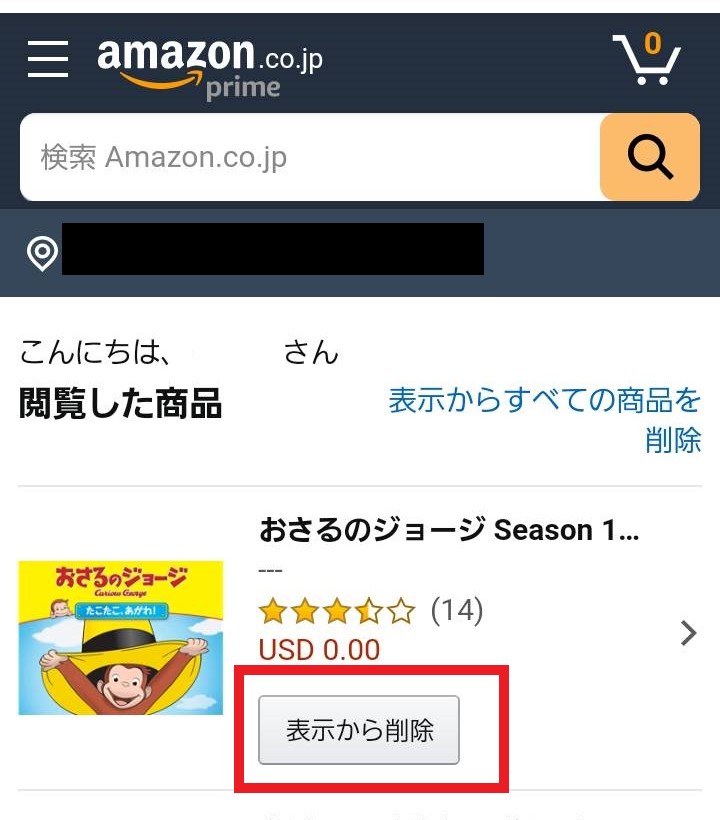
表示履歴を残さない設定
表示履歴は視聴履歴と違い、そもそも残さない設定が可能です。
方法は、パソコンのブラウザから「①マイストア」→「②表示履歴」→「③履歴を管理」→「④閲覧履歴のオン/オフ」で、オフにします。
スマホからは表示が見つからなかったため、ブラウザのメニューから「PC版サイト」にチェックを入れてPC表示で操作した後、チェックを外してください。
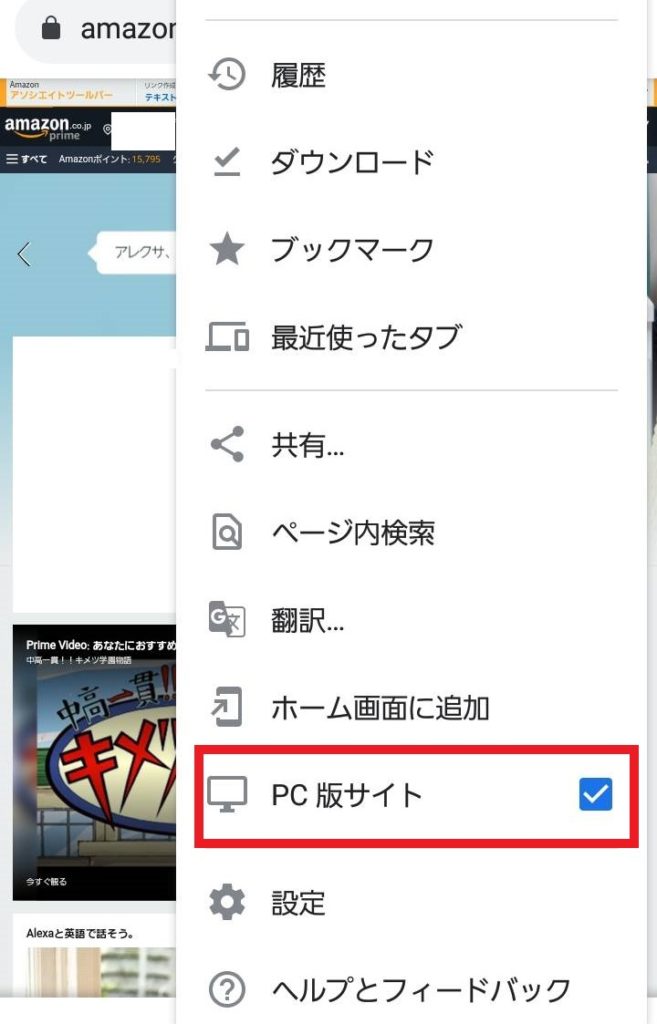
表示履歴を予めオフにした状態で視聴したものは視聴履歴には残りますが表示履歴には残りません。
なお表示履歴をオフにして視聴した後にオンに戻しても、表示履歴には反映されていないことも確認しました。
次に観るを消す
視聴履歴の情報から「次に観る」や「あなたが興味のありそうなTV番組・映画」と表示されますがこれらも削除が可能です。
Fire TVからは消せない
Fire TVから「次に観る」を消すことは出来ませんが、視聴履歴を消すことで「次に観る」に表示されていた関連作品は自ずと表示されなくなります。
また、ブラウザから「次に観る」だけを消してもFireTVには表示されたままだったため視聴履歴を消すことが望ましいです。
Fire TVからは「あなたが興味のありそうなTV番組」「あなたが興味のありそうな映画」は削除が出来ます。
該当作品にカーソルを合わせてリモコンのメニューボタンを押すと右下に表示が出ます。
「リストから削除」を押せば要らない作品を画面から消すことが出来ます。
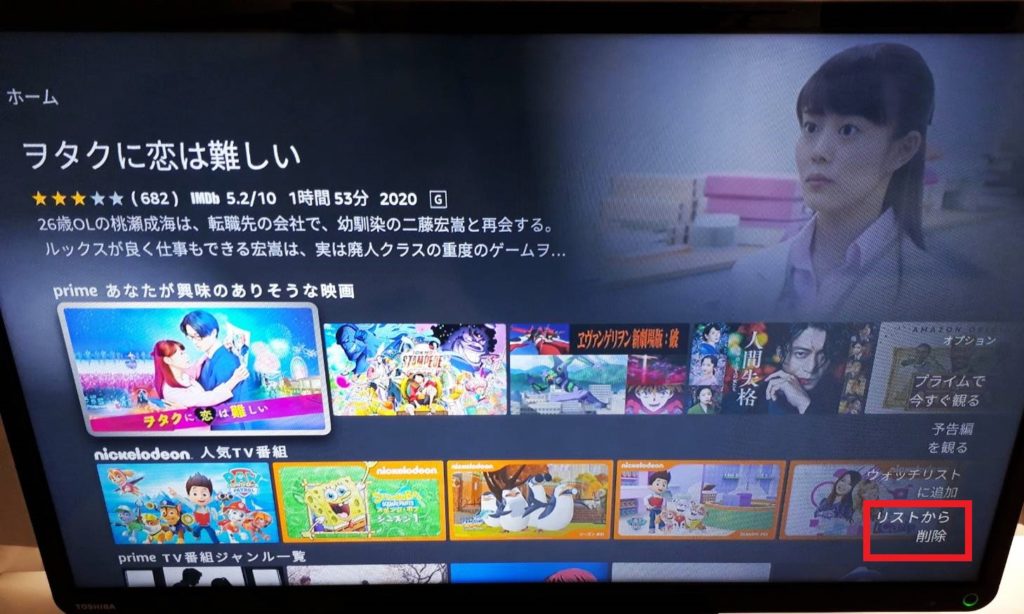
ブラウザから消す
ブラウザからは「次に観る」の削除が出来ます。
パソコン・スマホ共に赤枠の「編集」をタップします。
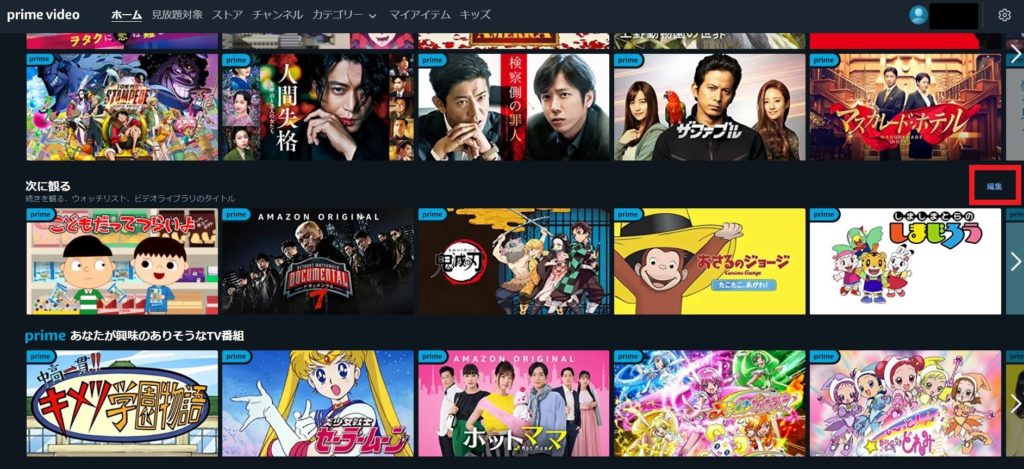
×マークが出るので消したい作品の×をタップし、赤枠の「完了」を押せば完了です。

ブラウザからは「あなたが興味のありそうな○○」を直接非表示にすることが出来ません。
ですが視聴履歴を消すことで関連作品が表示されなくなります。
アプリから消す
アプリからは「次に観る」も「あなたが興味のありそうな○○」も同様の手順で削除が出来ます。
消したい作品を長押しし、
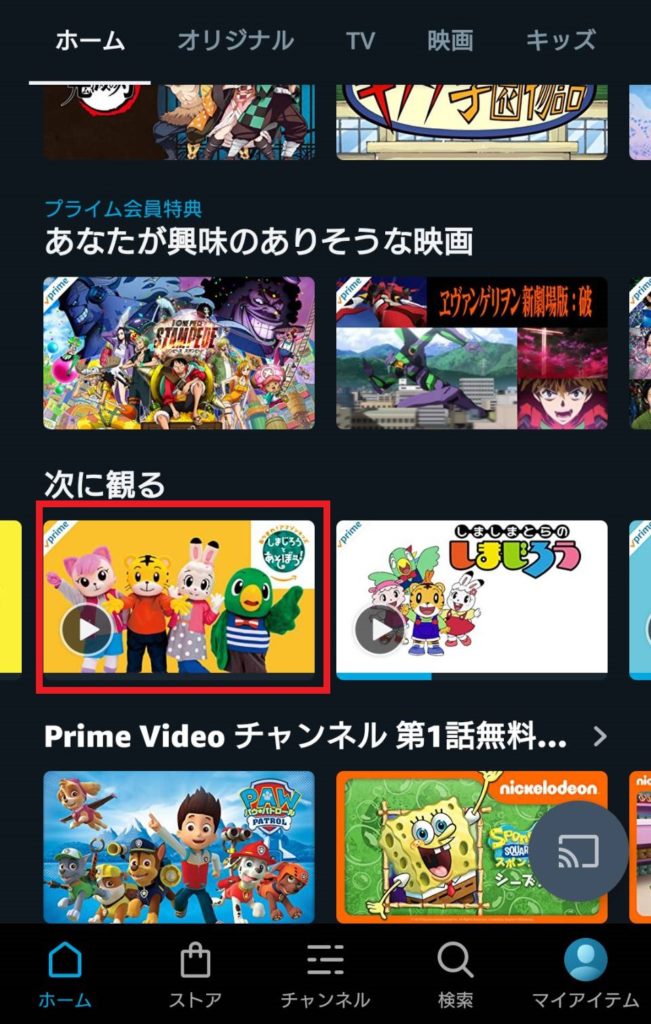
表示が現れたら下までスクロールします。
一番下の「リストから削除」で選択した作品の表示が消えます。
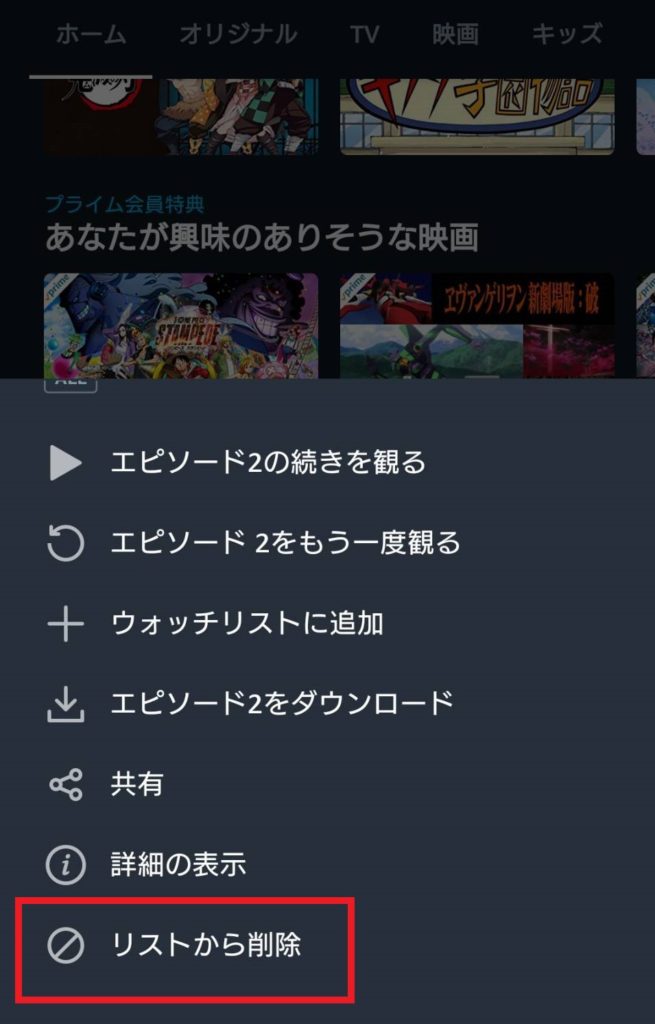
Amazonプライム家族会員機能は利用できない
Amazonプライムには家族アカウントを招待して、プライム特典を共有できる「Amazonプライム家族会員」という機能があります。
家族ごとにアカウント分かれるため商品購入履歴などが混同せずに、2000円以下送料無料や日時指定無料特典が利用できる素晴らしい機能です。
しかし残念ながらAmazonプライム家族会員はビデオ・本・ミュージック特典が利用できません。
家族会員についての詳細は別記事でまとめていますのでご覧ください。
まだAmazonプライムに未加入の方へ
この記事を見ているほとんどの人はAmazonでお買い物をしたことがある人だと思いますが、もしAmazonプライムに加入していなければ、ぜひ加入をご検討ください。
Amazonプライムは年間5,900円(月600円)で次のサービスが利用できる超優良サービスです。
- お急ぎ便や日時指定便が使い放題
- Amazonプライムビデオが見放題
- Amazon Musicで音楽が聴き放題(1億曲)
- Prime readingで一部書籍が読み放題
- Primeデーや会員先行セールへの参加
- Amazonフォトで無制限クラウドストレージ
- お得なチャージ特典(最大2.5%のAmazonポイント)
などなど…1つ1つの特典が破格です。

月額ワンコイン以下でこれほどのサービスを受けられるサブスクリプションサービスを私は知りません。
またAmazonプライムは直近の加入実績がない場合、30日間無料で加入することが出来ます。
とりあえず無料加入してみて、気に入らなければ無料で解約できるのは魅力的です。
また現在はAmazonプライムの紹介サービスが実施されていて、条件をクリアすると1,000Pがゲットできます。
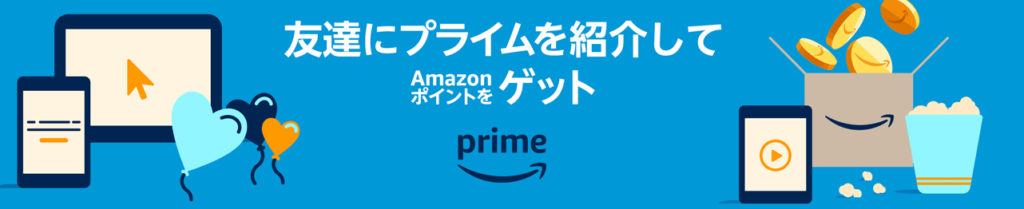
条件は「Amazonプライム加入後、30日以内に2,000円以上買い物をする」という緩いものですので、まだプライム会員になっていない人は黒字で加入できるチャンスです。
おわりに
Amazonプライムビデオに残る、視聴履歴・表示履歴・視聴履歴に基づくおすすめの表示も削除できることが分かりました。
ブラウザ、プライムビデオアプリ、FireTVによって非表示にできるもの、出来ないものがあるなどややこしいですが特にFireTV利用者はTVでの操作とブラウザからの操作の2つを行わないと完全に削除することは難しいようです。
見られたくないから消すだけでなく、見たけど自分には合わなかった作品などは履歴から消しておくことで、おすすめとして類似作品が表示されなくなるため、より好みに合った作品が「次に観る」や「あなたが興味のありそうな○○」に表示されるようにもなります。
視聴履歴に好みの作品だけを残してみるのも良いかもしれません。
また、我が家はプライムビデオを見るなら大画面で見られるFire TV一択です。
とにかく便利で手放せません。「Fire TV Stick」についてもまとめていますので宜しければご覧ください。

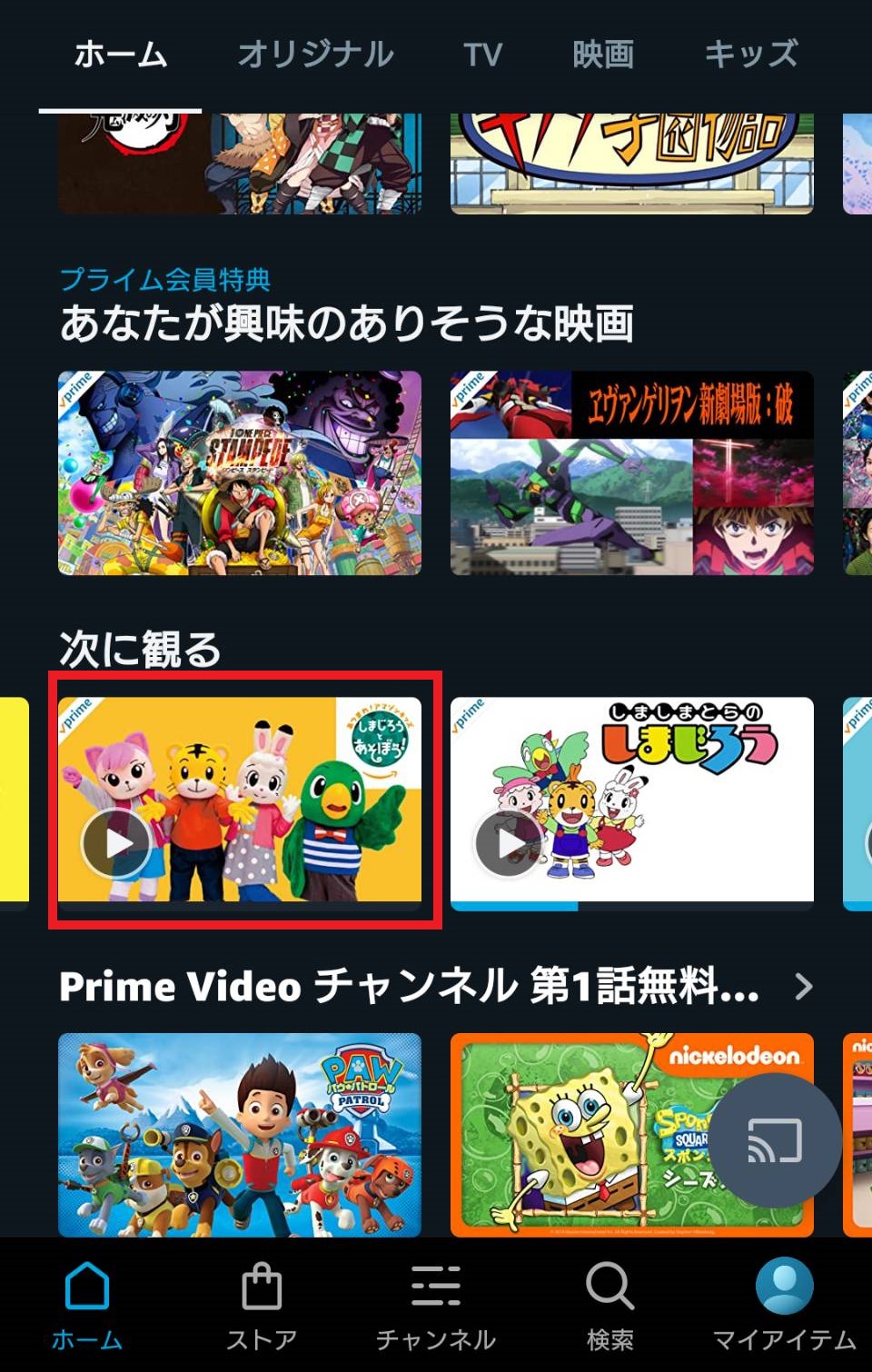
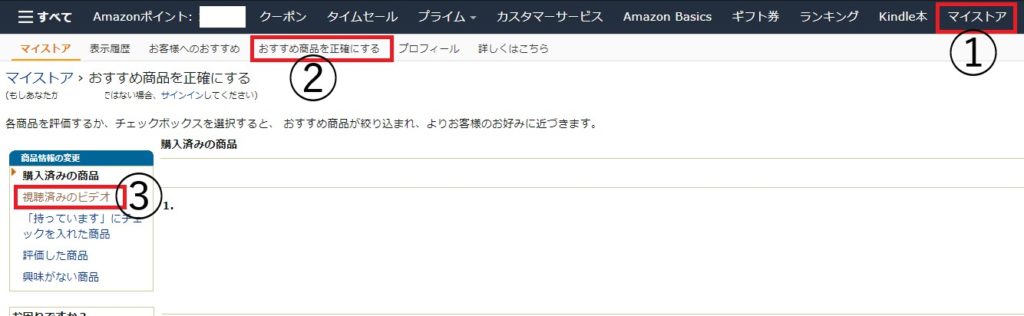
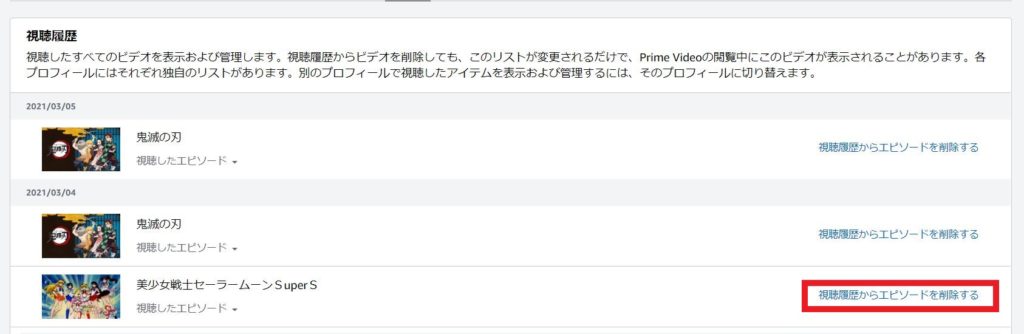
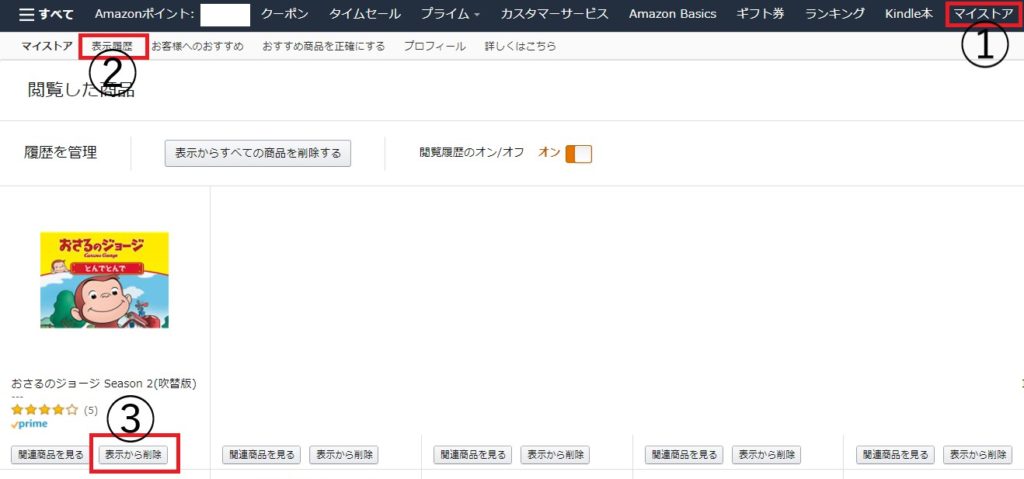







コメント